Page 1
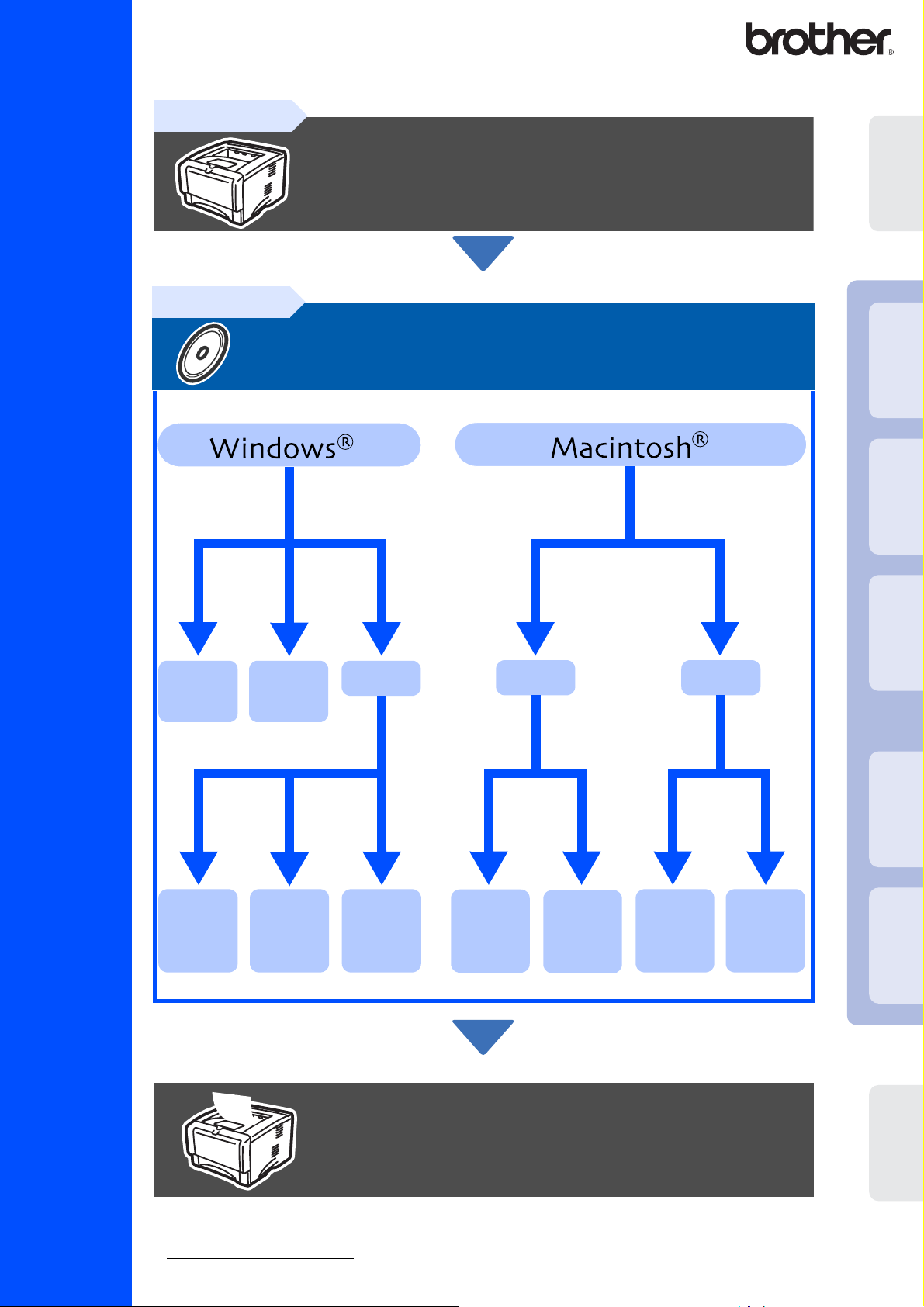
A nyomtató használatba vétele előtt olvassa el ezt a Gyors Beállítási
Útmutatót. A nyomtató használatához a hardvert be kell állítania és a
meghajtót pedig telepítenie kell.
1. lépés
Nyomtató beállítása
2. lépés
Meghajtó telepítése
Nyomtatója
®
Windows
®
beállítása
USB
Lézernyomtató
HL-5170DN
USB
12. oldal
Társ-társ
hálózat
(LPR)
16. oldal
Párhuza-
mos
14. oldal
Társ-társ
hálózat
(NetBIOS)
16. oldal
Hálózat
Megosztott
hálózati
nyomtató
18. oldal
Mac®
OS 8.6 – 9.2
20. oldal
Mac®
OS X 10.1 /
10.2
23. oldal
HálózatUSB
Mac®
OS 8.6 – 9.2
25. oldal
Mac®
OS X 10.1 /
10.2
27. oldal
Windows
párhuzamos
®
hálózat
Windows
Meghajtó telepítése
®
USB
Macintosh
®
hálózat
Macintosh
Beállítás kész!
A legfrissebb meghajtó eléréséhez és problémája vagy kérdése legjobb megválaszolására a CD-
Gyors Beállítási Útmutató
ROM/meghajtó segítségével közvetlenül forduljon a Brother Solutions Centerhez vagy keresse fel
a http://solutions.brother.com
Útmutatót és a mellékelt CD-ROM-ot, hogy bármikor gyorsan és könnyen elérhesse.
honlapot. Könnyen elérhtő helyen tartsa ezt a Gyors Beállítási
számára
Rendszergazda
Page 2
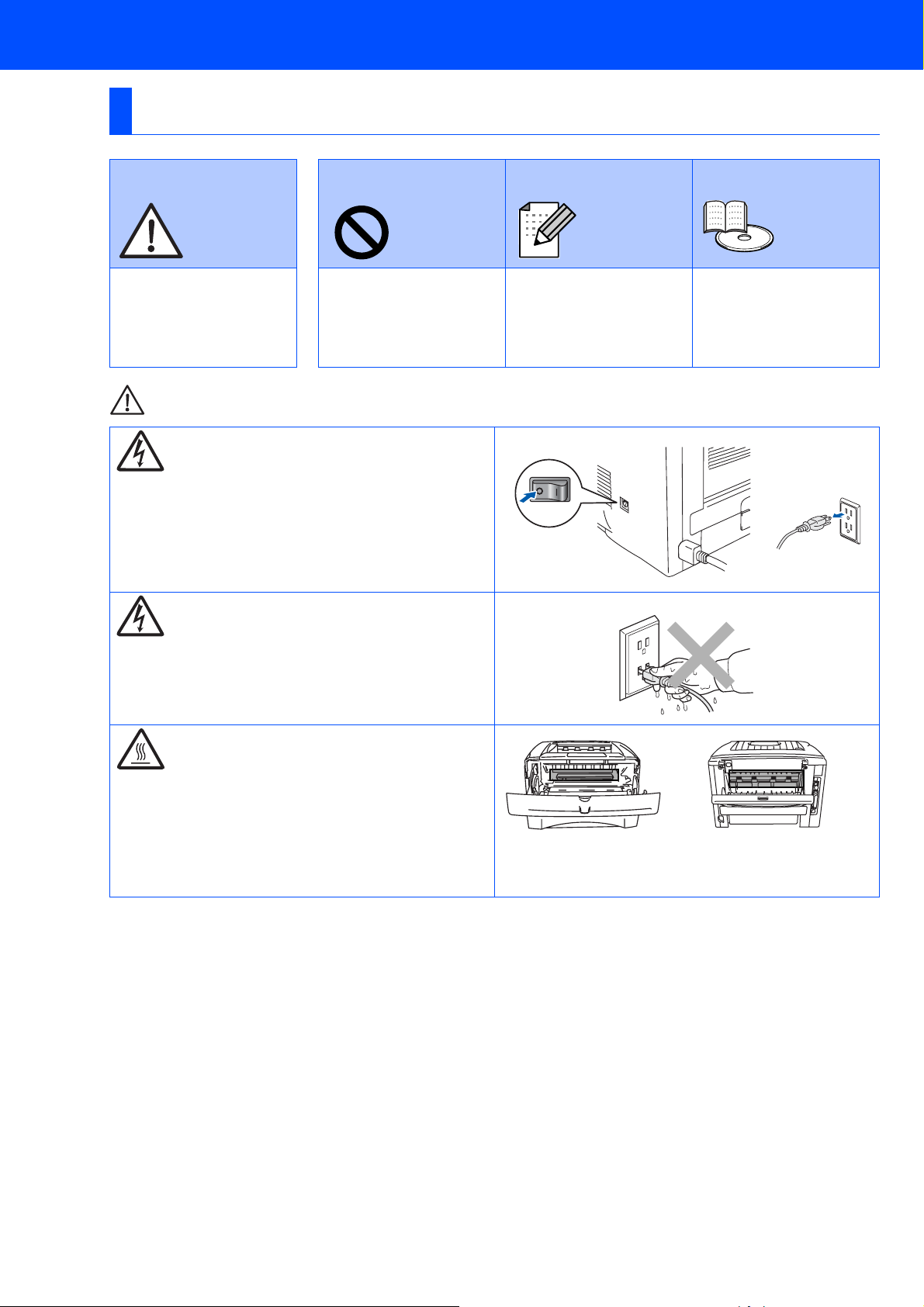
Biztonsági óvintézkedések
A nyomtató biztonságos használata
Figyelem Megjegyzés Tanács
Tartsa be a
figyelmeztetéseket az
esetleges személyi
sérülések megelőzésére.
A nyomtató megfelelő
használata és
károsodásának
megelőzésére kövesse
az útmutatásokat.
Figyelem
A nyomtató belsejében nagyfeszültségű alkatrészek
vannak. Belső alkatrészek cseréje, a nyomtató
tisztítása vagy papírelakadás megszüntetése előtt
győződjön meg arról, hogy a hálózati kapcsoló
kikapcsolt állásban van-e és a hálózati kábel
csatlakozóját kihúzta-e a fali csatlakozó aljzatból.
A nyomtató
használatakor ne
felefkezzen meg a
megjegyzésekről és a
hasznos tanácsokról.
Kezelési
útmutató
Hálózati
kezelési
útmutató
A CD-ROM-on található
Kezelési útmutató vagy
Hálózati kezelési
útmutatóra való utalást
jelez.
Nedves kézzel ne fogja meg a hálózati kábel
csatlakozóját. Ez áramütést okozhat.
Közvetlenül a nyomtató használata után a nyomtató
egyes belső alkatrészei forróak lehetnek. A nyomtató
homlok- vagy hátlapjának lehajtott helyzetében soha
ne érintse meg az ábrán sötétebb színnel jelzett
alkatrészeket.
A nyomtató belseje
(előlnézet)
Hajtsa le a felfelé fordított
nyomatok gyűjtőtálcáját.
(hátulnézet)
Page 3

Tartalom
Jogszabályi elõírások ..................................................................... ..........................................2
■ Üzembe helyezés
Doboz tartalma ...........................................................................................................................4
Kezelõlap .. ...................... ...................... .................... ...................... ....................... .....................5
Mellékelt CD-ROM .......... ... ............. .. ............. ... ............. .. ............. .. .............. .. ............. .. .............6
1.lépés
■ Tegye a CD meghajtóba a CD-ROM -ot ..........................................................................7
■ Tegye be a hengerkazettát ..............................................................................................8
■ Tegyen papírt a Papírtálcára ...........................................................................................9
■ Nyomtasson tesztoldalt ......................................... ........................ ................................10
2.lépés
USB interfészkábel használóknak ......... .................. ..................... .................. .......................12
Párhuzamos interfészkábel használóknak .......................... ...................... ...................... .....14
Hálózati interfészkábel használóknak ..................................................................................16
■ Brother port-port hálózati nyomtató használóknak (LPR / NetBIOS) ........................16
■ Megosztott hálózati nyomtató használóknak ........................ ......................................18
USB interfészkábel használóknak ......... .................. ..................... .................. .......................20
■ Mac OS
■ Mac OS
■ Mac OS
■ Mac OS
Nyomatója beállítása
Meghajtó telepítése
®
8.6 - 9.2 használók számára ..........................................................................20
®
X 10.1 / 10.2 használóknak ............................................................................23
®
8.6 - 9.2 használóknak ...................................................................................25
®
X 10.1 / 10.2 használóknak ............................................................................27
■ Rendszergazdák számára
BRAdmin Professional Konfigurációs Segédprog-ram telepí tése
(csak Windows
Web BRAdmin ..........................................................................................................................29
IP-címe, alhálózati maszkja és átjáró beírása BRAdmin Professional segítségével
(csak Windows
Nyomtató beállítások oldal nyomtatása ..................................................... .................... .......30
Gyári alapbeállítás ......................................................... ............................... ...........................30
®
használóknak) .......................................... .. .................... .................... .. .29
®
használóknak) .......................................... .. .................... .................... .. .30
■ Egyéb tudnivalók
Nyomtató szállítása .................................................................................................................31
Külön beszerezhetõ egységek ...............................................................................................32
Kellékanyagok .........................................................................................................................32
■ Hibakeresés...................................................... Kezelési útmutató 6. fejezet
1
Page 4
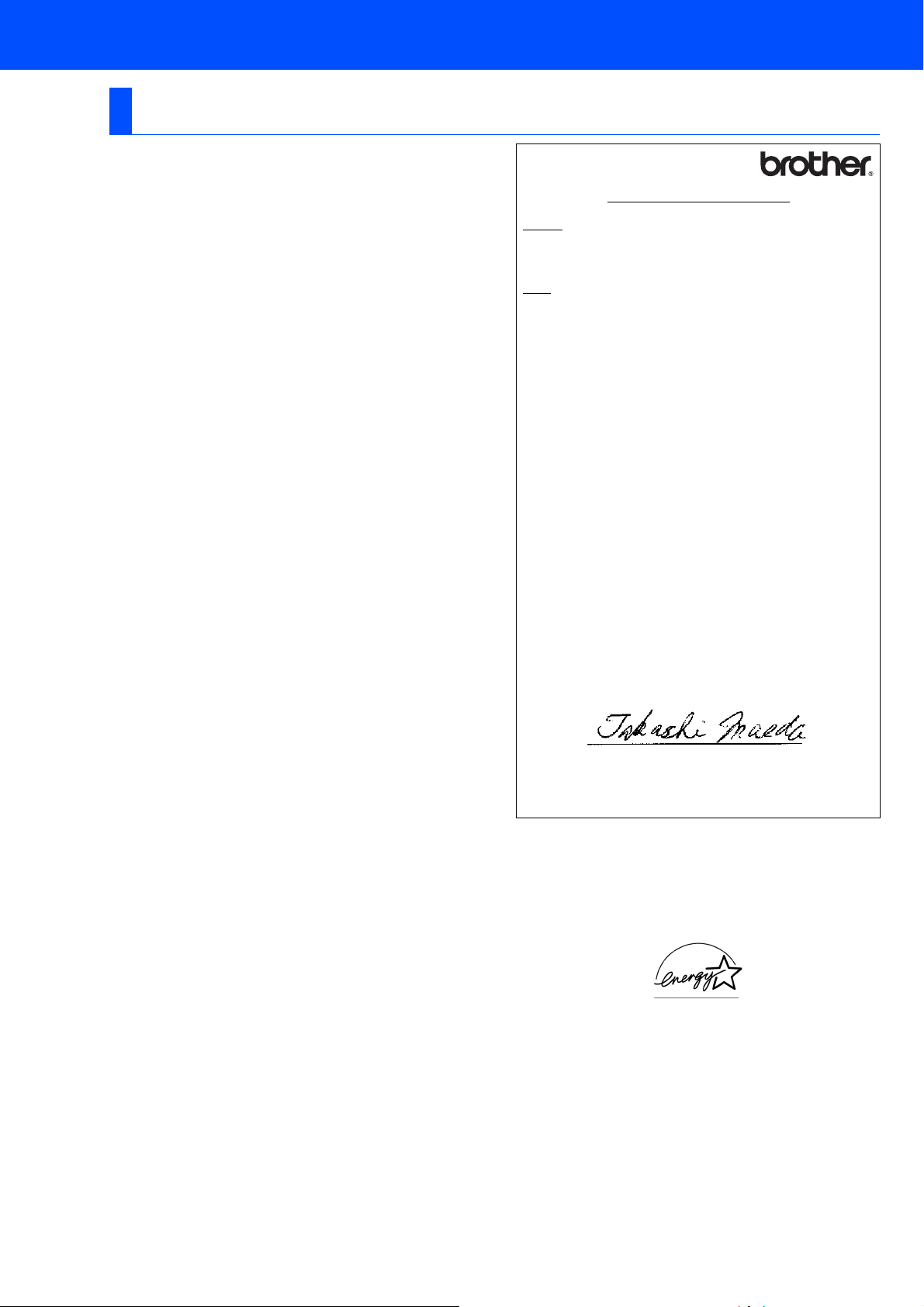
Jogszabályi előírások
Szövetségi Távközlési Bizotság (Federal Communications
Commission, FCC) megfelelőségi nyilatkozata (USA
területére)
Felelős: Brother International Corporation
kijelenti, hogy a termékek
Termék leírás: lézernyomtató
Típusszám: lézernyomtató HL-5130, 5140, 5150D és HL-5170DN
Típusszám: HL-51
Kiegészítő egységek: alsó papírtálca LT-5000/DIMM
megfelel az FFC előírás 15. részének. Múködése megfelel a a következő két
feltételnek: (1) Ez a készülék nem bocsájt ki káros sugárzást és (2) ez a
készülék az őt ért sugárzást el kell, hogy viselje, beleértve azt is, amely
nemkívánatos működést okozhat.
Ez a készülék vizsgálata megtörtént és ennek alapján megfelel a digitális
készülékek B határérték előírásainak az FFC előírás 15. részének
megfelelően. Ezek a határok úgy lettek meghatározva, hogy rögzített
elhelyezésű készülék esetén ésszerű védelmet nyújtson káros
elektromágneses sugárzás ellen. Ha a készüléket nem az útmutatásoknak
megfelelően telepíti és használja, akkor ez a készülék rádiófrekvenciás
energiát generál, használ és sugározhat, amely zavarhatja a rádiós
távközlést. Azonban arra nincs garancia, hogy nem történik rádiózavar adott
elhelyezés esetén. Ha a készülék zavarja a rádió- vagy televíziós vételt,
melyről a készülék ki- és bekapcsolásával győződhet meg, akkor az
üzemeltető az alábbi eljársások egyikével vagy azok kombinációlával
próbálja meg kiküszöbölni a rádiófrekvenciás zavart:
– Módosítsa a vételi antenna helyzetét vagy helyét.
– Növelje az elválasztást a készülék és a vevő között.
– A készüléket más fali csatlakozó aljzatba csatlakoztassa, mint amire a
vevő csatlakozik.
– Segítségért forduljon az eladóhoz vagy rádió illetve televízió
technikushoz.
Fontos
Árnyékolt interfész kábel használata célszerű, hogy biztosítsa a digitális
készülékek B osztálya határértékeinek betartását.
A Brother Industries, Ltd által jóvá nem hagyott változtatások
érvényteleníthetik az üzemeltető készülékhasználatra való jogosultságát.
Kanadai ipati megfelelőségi nyilatkozat (Kanada számára)
Ez a B osztályú digitális készülék megfelel a kanadai ICES-003 előírásnak.
Rádiózavar (csak 220-240 voltos modellek esetén)
Ez a nyomtató megfelel az EN55022 (CISPR 22 kiadás)/B osztály
előírásainak. Ezen készülék használata előtt győződjön meg arról, hogy az
alábbi interfész kábeleket használja-e.
1. Az árnyékolt párhuzamos interfész kábel csavart érpárral készült-e és
"IEEE 1284 compliant" jelzés található-e rajta.
2. USB kábel-e.
A kábel 2 méternél nem lehet hosszabb.
100 Somerset Corporate Boulevard
P.O. Box 6911
Bridgewater, NJ 08807-0911
USA
Telefon: (908) 704-1700
"EC" megfelelőségi nyilatkozat
Gyártó
Brother Industries Ltd.,
15-1, Naeshiro-cho, Mizuho-ku,
Nagoya 467-8561, Japán
Üzem
Brother Corporation (Asia) Ltd.,
Brother Buji Nan Ling gyár,
Golden Garden Ind., Nan Ling Village,
Buji Rong Gang Shenzhen, Kína
Kijelentjük:
Termék leírás: lézernyomtató
Termék elnevezése: HL-5130, HL-5140, HL-5150D, HL-5170DN
Típusszám: HL-51
megfelelnek a következő direktívák rendelkezéseinek: Alacsony
feszültségű villamos termékek biztonsági követelményeiről szóló 73/23/
EEC (93/68/EEC-vel módosított) és az Elektromágneses
összeférhetőségről szóló 89/336/EEC direktívák (91/263/EEC és 92/31/
EEC és 93/68/EEC-vel módosított).
Vonatkozó szabványok:
Harmonizált:
Biztonsági: EN60950: 2000
EMC: EN55022:1998 B osztály
A CE jel alkalmazásának első éve: 2003
Kiadva: Brother Industries, Ltd.
Dátum: 1 August, 2003
Hely: Nagoya, Japán
Aláírás:
EN55024:1998
EN61000-3-2:1995 + A14:2000
EN61000-3-3:1995
Takashi Maeda
Manager
Quality Management Group
Quality Management Dept.
Information & Document Company
Nemzetközi ENERGY STAR® Megfelelőségi Nyilatkozat
A nemzetközi ENERGY STAR® program célja az energiatakarékos
irodagépek fejlesztésének és népszerüsítésének elősegítése.
Az
ENERGY STAR
ez a termék megfelel az
irányelveinek.
®
partner, Brother Industries, Ltd. megállapította, hogy
ENERGY STAR
®
energiahatékonysági
Lézerbiztonság (csak 100-120 voltos modellek esetén)
Ezt a nyomtatót 1-es osztályú lézertermékként sorolja be az USA
Egészségügyi és Szociális minisztériuma (Department of Health and Human
Services, DHHS) sugárzási teljesítmény szabványa (Radiation Performance
Standard), mely megfelel az 1968-as Egészségügyi és biztonsági sugárzás
szabályozás törvénynek (Radiation Control for Health and Safety Act) . Ez
azt jelenti, hogy a nyomtató nem bocsát ki káros lézersugárzást.
Mivel a nyomtató belsejében kibocsátott sugárzást védőburkolat és a
készülékház teljesen leárnyékolja, ezért a a lézersugár működés közben
nem léphet ki a készülékből.
2
Page 5
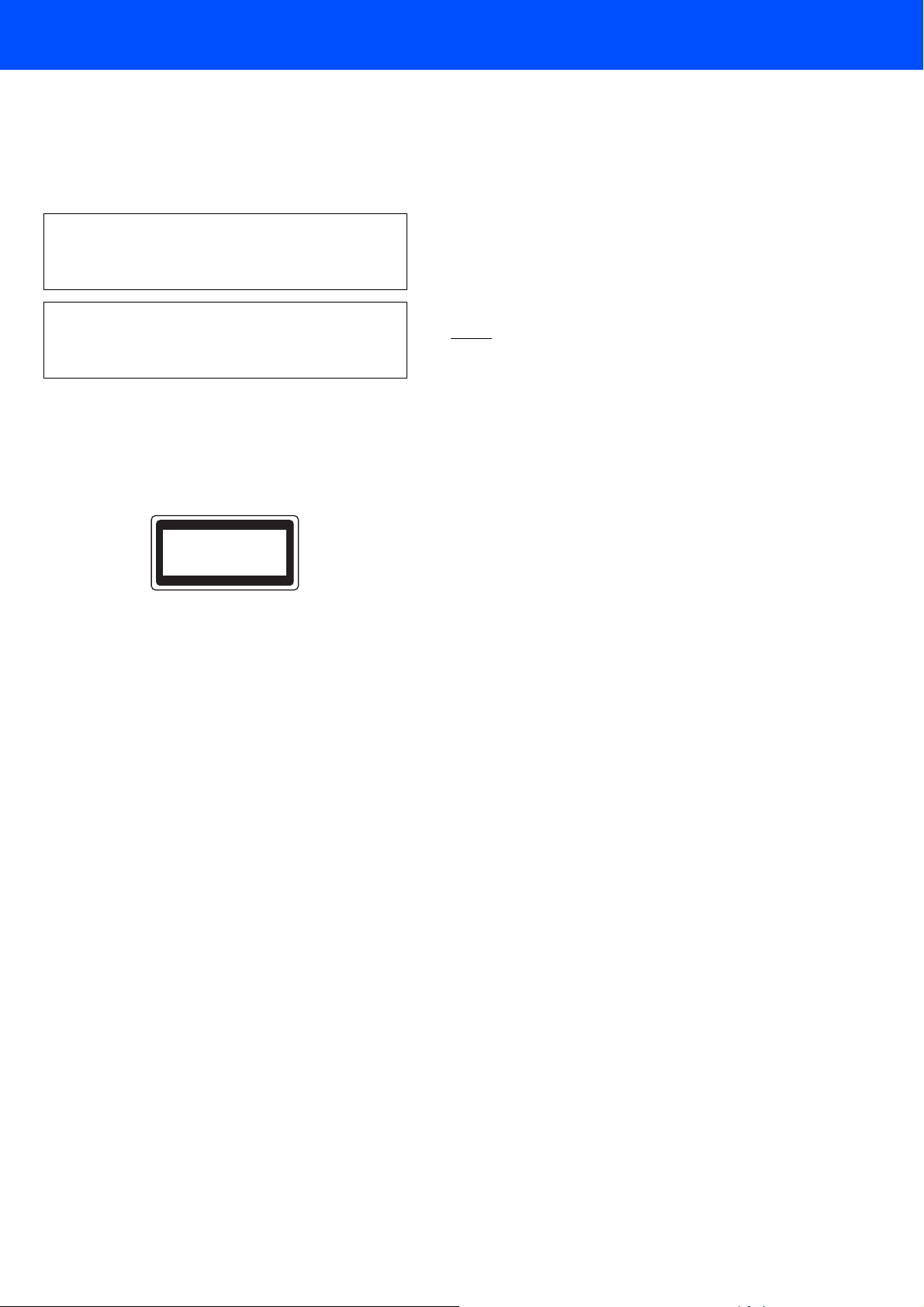
FDA előírások (csak 100-120 voltos modellek esetében)
Az USA Élelmiszer és Gyógyszer Hivatala (U.S. Food and Drug
Administration, FDA) az 1976 augusztus 2. után gyártott lézer termékekre
szabályozásokat léptetett életbe. Az Egyesült Államokban forgalmazott
termékek esetében kötelező az ezeknek való megfelelőség. Az nyomtató
hátoldalán található alábbi címkék egyike jelzi, hogy megfelel az FDA
előírásainak illetve annak, hogy az Egyesült Államokban forgalmazott lézer
termékeken ennek szerepelnie kell.
GYÁRTÓ:
Brother Industries, Ltd.,
15-1 Naeshiro-cho Mizuho-ku Nagoya, 467-8561 Japán
Ez a termék megfelel az FDA 21 CFR J alfejezet sugárzást eljesítmény
szabványainak.
GYÁRTÓ:
Brother Corporation (Asia) Ltd. Brother Buji Nan Ling gyár
Gold Garden Ind., Nan Ling Village, Buji, Rong Gang, Shenzhen, Kína
Ez a termék megfelel az FDA 21 CFR J alfejezet sugárzást eljesítmény
szabványainak.
* Figyelem: A kezelési útmutatóban leírt kezelőszerv használattól,
beállításoktól vagy műveletvégzésektől való eltérés káros
sugárzásnak teheti ki.
IEC 60825 specification (csak 220-240 voltos modellek
esetében)
Ez a nyomtató az IEC 60825 előírásai szerint 1-es osztályú lézerterméknek
minősül. A készülék olyan országokban, ahol ez elő van írva, az ábrán
látható címkével van ellátva.
Csatlakozás bontása
A nyomtatót könnyen hozzáférhető hálózati csatlakozó aljzat közelében kell
telepítenie. Veszély estén bontania kell a hálózati kábel csatlakozását a
csatlakozó aljzatból a hálózati feszültségről való teljes leválasztás
biztosítására.
Figyelem, helyi hálózathoz való csatlakozás esetén
A készüléket csak túlfeszültségtől mentes helyi hálózathoz (LAN)
csatlakoztassa.
IT hálózat feszültség ellátás (csak Norvégia esetében)
Ez a készülék 230V-os IT vonalfeszültség ellátátásra is tervezve lett.
Akusztikus zajkibocsátás (csak Németország esetében)
Lpa < 70 dB (A) DIN 45635-19-01-KL2
Huzalozási információ (Egyesült Királyság esetében)
Fontos
Ha cserélnie kell a csatlakozó dugós biztosítóját, akkor olyan biztosítót
használjon, melyet az ASTA a BS1362-nek megfelelően hagyott jóvá és az
értéke megegyezik az eredeti biztosítóéval.
A biztosíték tokot mindig cserélje ki. Tok nélküli dugós biztosítót soha ne
használjon.
Figyelem - Ezt a nyomtatót földelni kell.
A hálózati kábel vezetékei az alábbi színúek:
Zöld és sárga: védővezető
Kék: nullázóvezetől
Barna: fázisvezető
CLASS 1 LASER PRODUCT
APPAREIL À LASER DE CLASSE 1
LASER KLASSE 1 PRODUKT
Ez a nyomtató 3B osztályú lézerdiódával rendelkezik, mely a lapolvasó
egységben láthatatlan lézer sugárzást bocsájt ki. A lapolvasó egységet
semmilyen körülmények között ne nyissa ki.
* Figyelem: Az itt leírt kezelőszerv használattól, beállításoktól vagy
műveletvégzésektől való el térés káros sugárzásnak teheti
ki.
Finn- és Svédország esetében
LUOKAN 1 LASERLAITE
KLASS 1 LASER APPARAT
* Varoitus! Laitteen käyttäminen muulla kuin tässä käyttöohjeessa
* Varning Om apparaten används pĺ annat sätt än i denna
mainitulla tavalla saattaa altistaa käyttäjän
turvallisuusluokan 1 ylittävälle näkymättömälle
lasersäteilylle.
Bruksanvisning specificerats, kan användaren utsättas för
osynlig laserstrĺlning, som överskrider gränsen för
laserklass 1.
Belső lézersugárzás
Maximális sugárzási teljesítmény:5 mW
Hullámhossz: 760 - 810 nm
Lézer osztály: IIIb osztály
(21 CFR Part 1040.10-nek megfelelően)
3B osztály
(IEC 60825-nek megfelelően)
FONTOS- biztonsága érdekében
Kétség esetén forduljon szakképzett villanyszerelőhöz.
A biztonságos használat érdekében a mellékelt hárompólusú csatlakozóval
ellátott hálózati kábel csatlakozóját csak megfelelően földelt, normál
háztartási hálózat szabványos hárompólusú csatlakozó aljzatába
csatlakoztassa.
A nyomtatóhoz használt hosszabbító kábel hárompólusú csatlakozóval és
megfelelő huzalozással kell, hogy rendelkezzen a biztonságos földelés
szolgáltatására. Nem megfelelően huzalozott hosszabbító kábel személyi
sérülést és a készülék károsodását okozhatja.
A tény, hogy a készülék megfelelően működik nem jelenti azt, hogy a hálózat
földelése renden van és a telepítés teljesen biztonságos. Biztonsága
érdekében ha kétsége merül fel a hálózat földelése hatékonyságát illetően,
akkor forduljon szakképzett villanyszerelőhöz.
3
Page 6
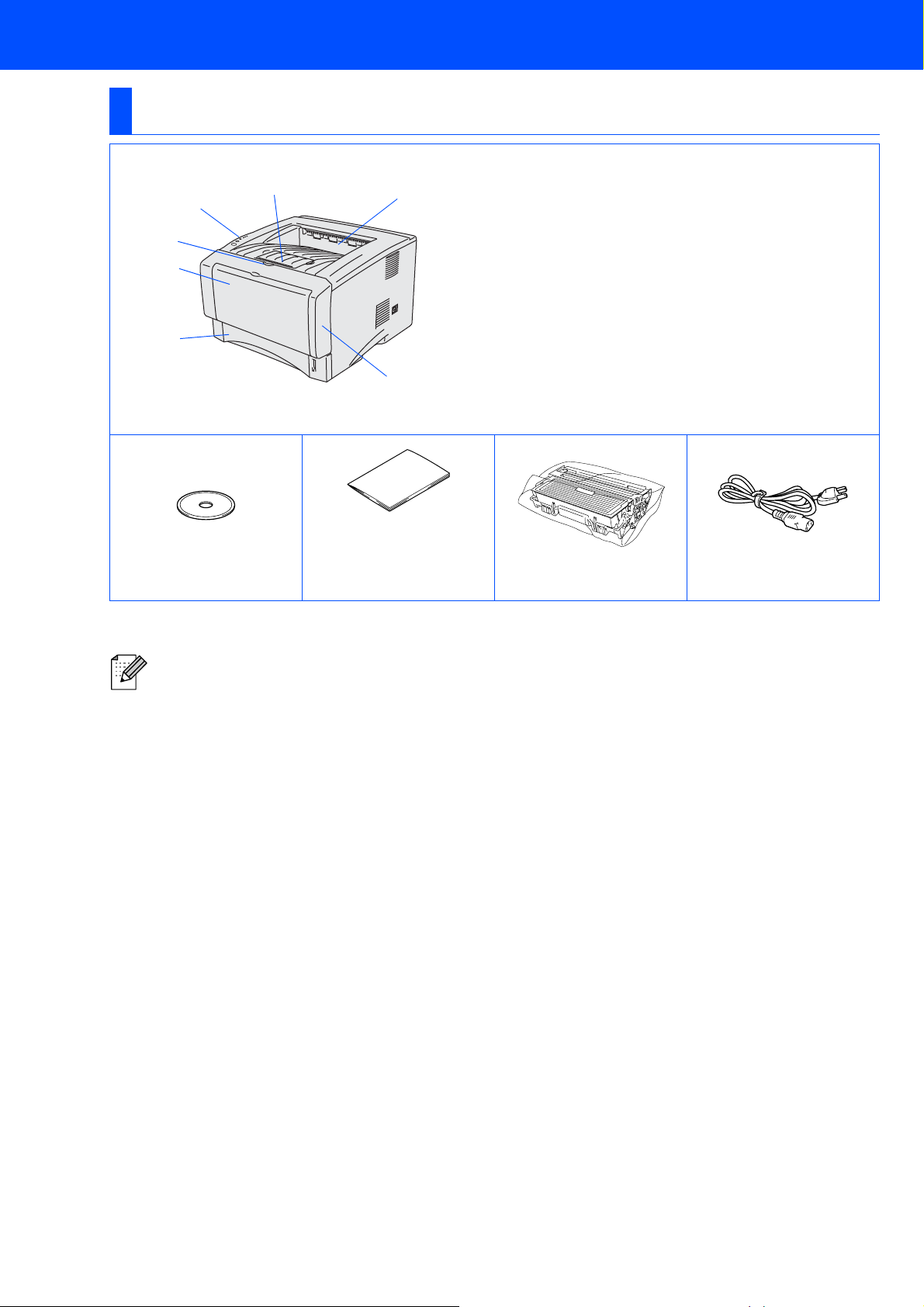
Üzembe helyezés
Doboz tartalma
Nyomtató
1
2
3
4
5
Gyors beállítási
CD-ROM
(kezelési útmutatóval)
A doboz tartalma országonként eltérő lehet.
Őrizze meg a csomagolóanyagokat és a nyomtató dobozát.
- Az interfész kábel nem tartozék. A használni kívánt interfészhez vásárolja meg a megfelelő interfész
kábelt (párhuzamos, USB vagy hálózat).
- Célszerű 6 lábnál (2,0 méter) nem hosszabb párhuzamos vagy USB interfész kábelt használjon.
- Párhuzamos interfészkábelként: IEEE 1284 kompatibilis árnyékolt párhuzamos interfészkábelt
használjon.
- Ha a számítógépe nagysebességű USB 2.0 interfészt használ, akkor ellenőrizze, hogy nagysebességű
tanusított USB 2.0 kábelt használ-e.
7
1
Lefelé fordított nyomatok gyûjtõtálcájának kihajtható
támasza (kihajtható támasz)
2 Kezelõlap
3 Homloklap kioldó gomb
4 Többcélú tálca (MP tálca)
5 Papírtálca
6 Homloklap
7 Lefelé fordított nyomatok gyűjtőtálcája (felső tálca)
6
útmutató Hengerkazetta
Hálózati kábel
(festékkazettával)
4
Page 7
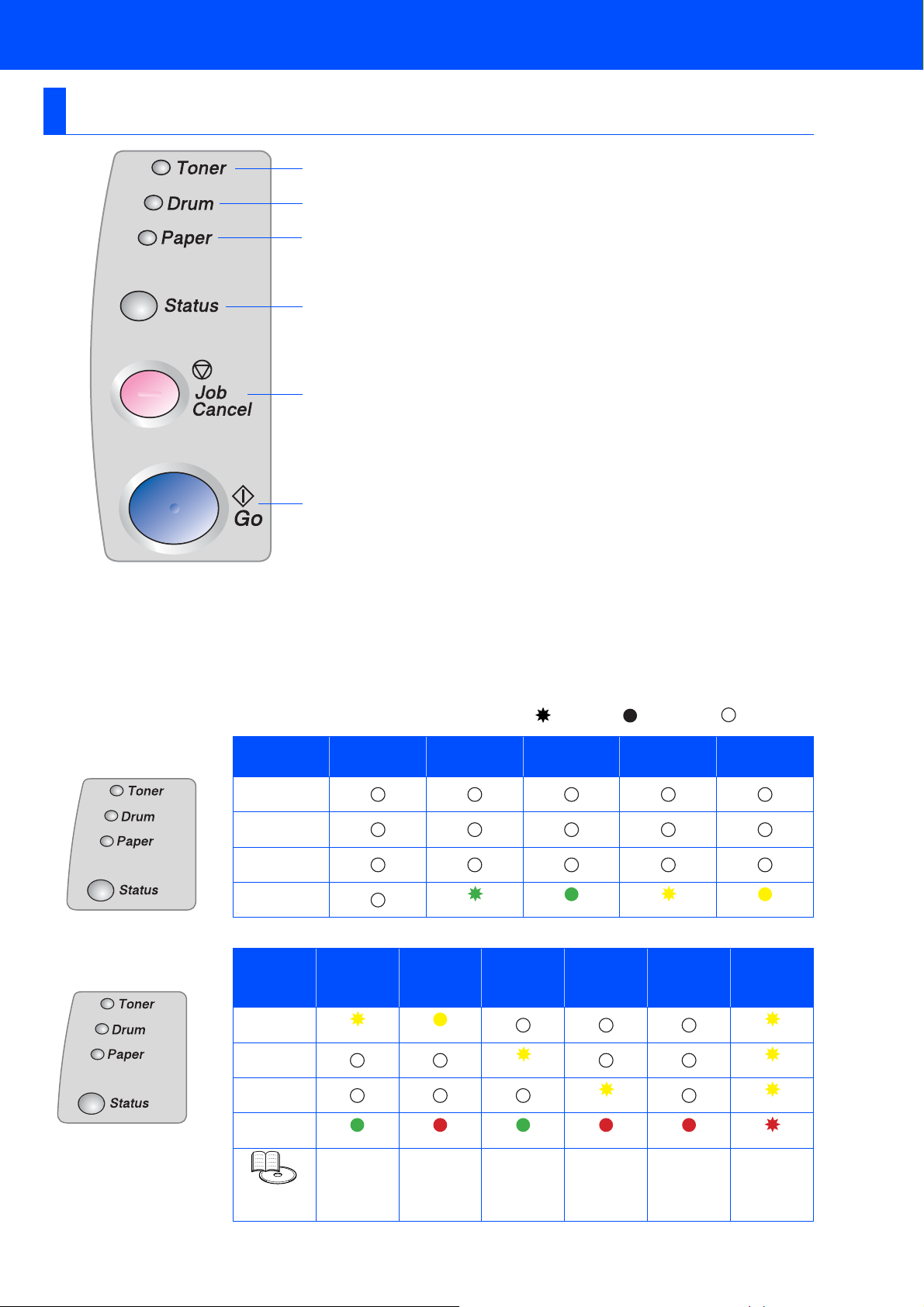
Kezelőlap
*Festék - Amikor a festék kifogyóban van vagy
1
Toner
kifogyott, akkor világít a világító dióda.
2
Drum
3
*Henger - A henger élettartama vége felé közeledik,
akkor világít a világító dióda.
Paper
*Papír - Papírelakadás esetén világít a világító dióda.
4
Status
színt vált a világító dióda.
*Állapot - A nyomtató állapotától függően villog vagy
5
Job Cancel Button
a folyamatban lévő nyomtatási műveletet.
*Feladattörlés gomb - Leállítja és törli
6
Go Button
készenléti módból
*Indítás gomb - Hibaelhárítás/visszatérés
Nyomtató világító diódák : Villog : Világít : Sötét
Világító
dióda
Készenléti/
kikapcsolt
Melegedés Kész
Adatok
vétele
Adat maradt
Toner*Festék
*
Drum
Henger
*Papír
Pape
*
Status
Állapot Zöld Zöld Sárga Sárga
Világító
dióda
Toner*
Festék Sárga*1 Sárga Sárga
Drum
*
Henger Sárga*1 Sárga
Paper
*
Papír Sárga*2 Sárga
Status
Állapot Zőld Vörös Zöld Vörös Vörös Vörös
Kezelési
útmutató
*1 A világító dióda 2 másodpercig világit, majd 3 másodpercig sötét.*2 A világító dióda gyorsan villog.
*
Festék kifogyóban
5. fejezet 5. fejezet 5. fejezet 6. fejezet 6. fejezet 6. fejezet
Festék ki-
fogyott
Henger
élettarta-
ma vége
Papír
kifogyott/
elakadt
Lap nyitva
Szerviz
hiba
5
Page 8
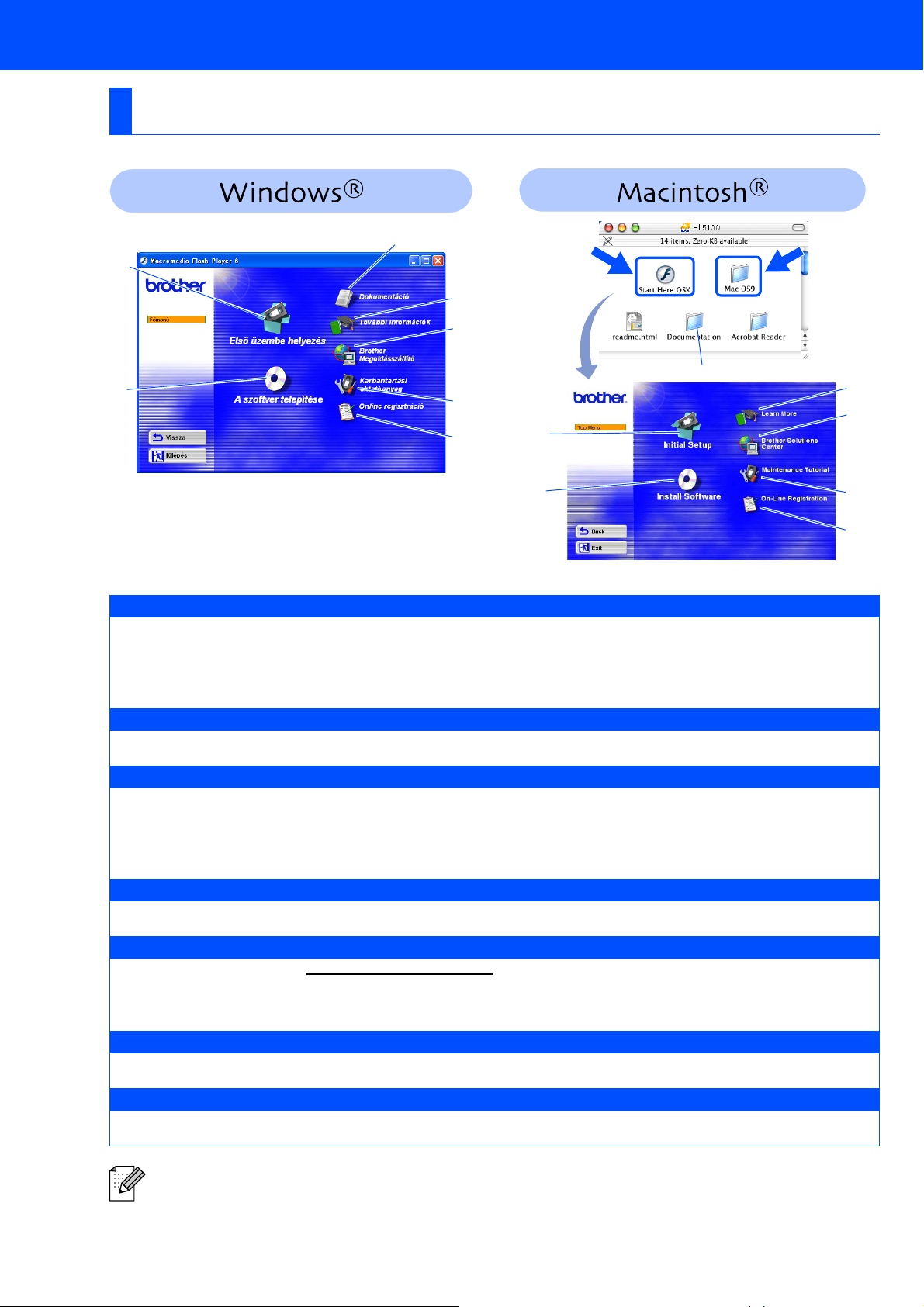
Mellékelt CD-ROM
A CD-ROM -on sokféle információt találhat.
3
1
®
Mac OS
10.1 / 10.2
használók
X
-
Mac OS®
8.6 - 9.2
használók
4
5
3
2
6
4
5
7
1
2
6
7
Mac OS® 8.6-9.2. nem támogatja ezt a képernyőképet.
1Első üzembe helyezés
Oktatófilm a nyomtató beállításáról és a meghajtó telepítéséről.
- Ha a nyomtató meghajtót az Első üzembe helyezés menütételből telepíti, akkor a PCL meghajtó önműködően
telepítésre kerül. Azonban, ha PS meghajtót akar használni, akkor a Telepítés menüből válassza ki az Egyedi
telepítés menütételt és kövesse a képernyőn megjelenő útmutatásokat.
2 A szoftver telepítése
Telepítse a nyomtat meghajtót és segédprogramokat.
3 Dokumentáció
PDF formátumban olvassa el a Kezelési útmutatót és a Hálózati kezelési útmutatót (Olvasó program mellékelve).
- A meghajtó telepítésekor a Kezelési útmutató automatikusan telepítésre kerül. Az Indítás gombból válassza ki
a Programokat, nyomtatóját (Brother HL-5170DN) és a Kezelési útmutatót.Ha nem akarja telepíteni a Kezelési
útmutatót, akkor a Telepítésbõl válassza az Egyedi telepítést és a meghajtó telepítésekor töröIje az útmutatót.
4 További információk
A Brother nyomtató további használatáról nézze meg az oktatófilmet.
5 Brother megoldásszállító
A Brother Solutions Center (http://solutions.brother.com) valamennyi a nyomtatójára vonatkozó szükséges
információt szolgáltatja. Töltse le nyomtatója legfrissebb meghajtóit és segédprogramjait, olvassa el a gyakran
feltett kérdésekre adott válaszokat és hibakeresési javaslatokat vagy olvasson a nyomtatási lehetőségekről.
6 Karbantartási oktatóanyag
A nyomtató karbantartásáról szóló oktatófilm.
7 On-Line regisztráció
Hálózaton keresztül regisztrálja készülékét.
Gyengénlátó felhasználók számára a mellékelt CD-ROM -on
HTML fájl található: a readme.html címen. Ez a fájl Képernyő
olvasó ’szövegből-beszéd’ programmal olvasható.
6
Page 9
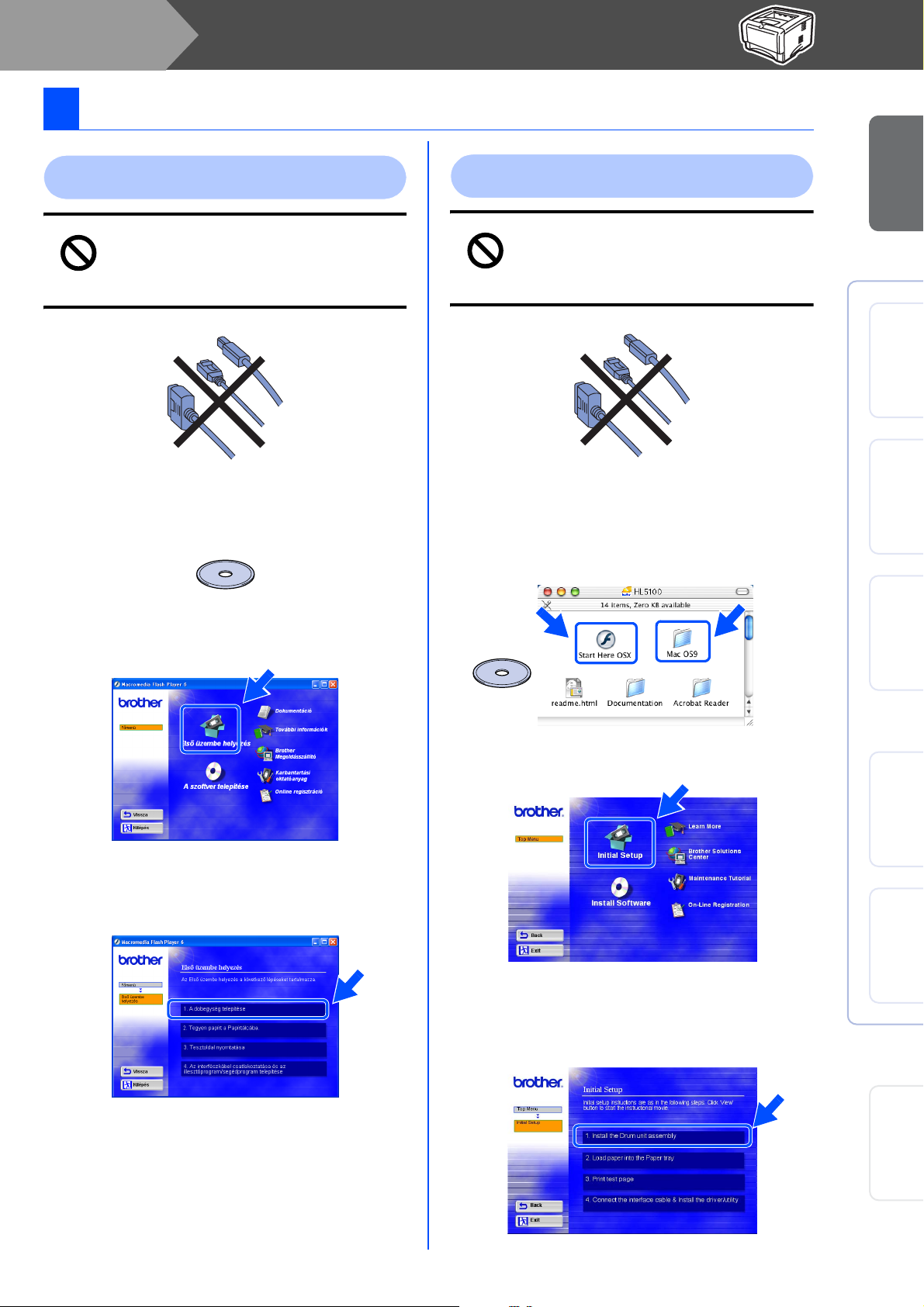
1.lépés
Nyomatója beállítása
1 Tegye a CD meghajtóba a CD-ROM -ot
Windows® használóknak
Ne csatlakoztassa az interfész
kábelt. A meghajtó telepítése során
figyelmeztetni fogják az interfész
kábel csatlakoztatására.
1Tegye a CD meghajtóba tegye a CD-ROM -
ot. Automatikusan megjelenik a nyitókép.
Válassza ki nyomtató meghajtóját és nyelvét.
2 Kattintson a menüoldal Első üzembe
helyezés ikonjára.
Macintosh® használóknak
Ne csatlakoztassa az interfész
kábelt. A meghajtó telepítése során
figyelmeztetni fogják az interfész
kábel csatlakoztatására.
1 Tegye a CD meghajtóba tegye a CD-ROM -
ot. Kétszer kattintson a Start Here ikonra
vagy a Start Here OS X ikonra.
Kövesse a képernyő útmutatásait.
Mac OS® X
10.1 / 10.2
használók
Mac OS® 8.6 -
9.2 használók
beállítása
Nyomtatója
®
USB
Windows
®
Windows
Párhuzamos
®
Hálózat
Windows
3 Megjelennek az első üzembe helyezés
útmutatásai és kövesse a 8-10. oldal
útmutatásait.
2 Kattintson a menü Ini tial Setup ikonjára.
3 Megjelennek az első üzembe helyezés
útmutatásai és kövesse a 8-10. oldal
útmutatásait.
Meghajtó telepítése
®
USB
Macintosh
®
Hálózat
Macintosh
számára
Rendszergazdák
7
Page 10
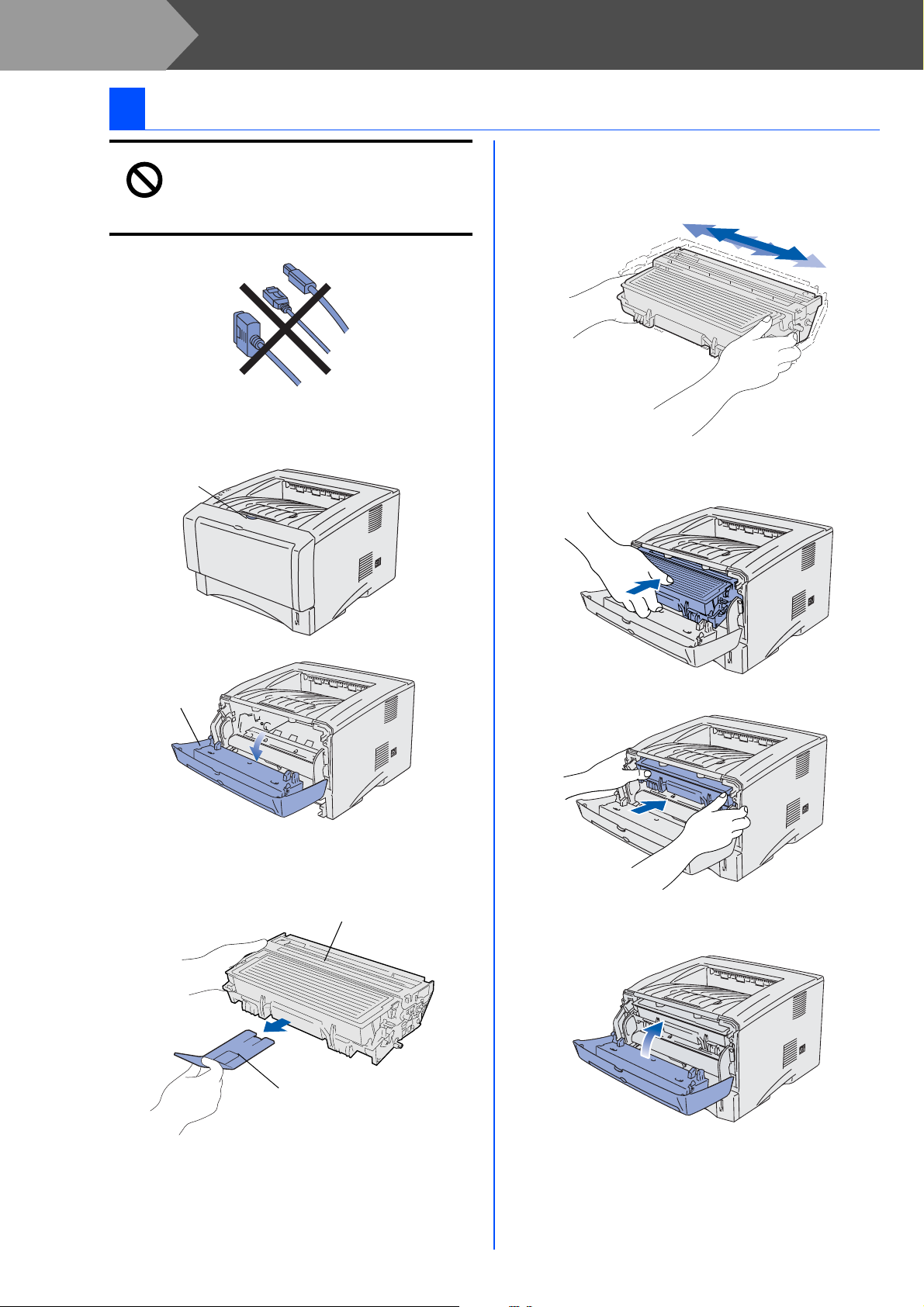
1.lépés
2 Tegye be a hengerkazettát
Nyomtatója beállítása
Ne csatlakoztassa az interfész
kábelt. A meghajtó telepítése során
figyelmeztetni fogják az interfész
kábel csatlakoztatására.
1 A homloklap kioldó gombjának
megnyomásával hajtsa le a homloklapot.
Homloklap
kioldó gomb
3 Néhányszor vízszintesen rázza meg a
hengerkazettát a festék egyenletes
eloszlása biztosítására.
4 Tegye a hengerkazettát a nyomtatóba.
Homloklap
2 Csomagolja ki a hengerkazettát.
Távolítsa el a védőlemezt.
Hengerkazetta
Védőlemez
5 Hajtsa fela homloklapot.
8
Page 11
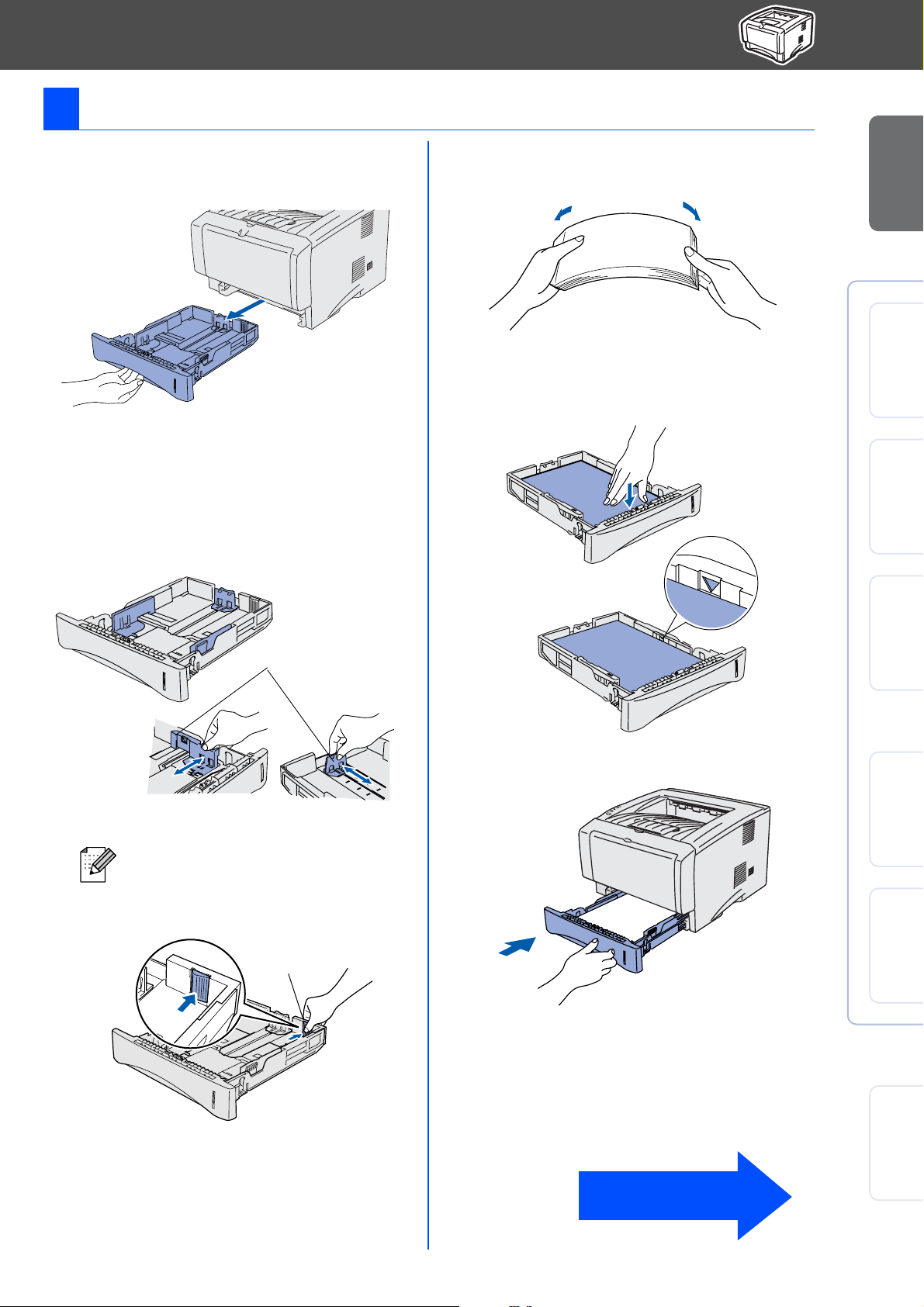
3 Tegyen papírt a Papírtálcára
1 A nyomtatóból teljesen húzza ki a
papírtálcát.
2 A lapvezető kioldó karjának megnyomásával
a lapvezetőket tolja el a lapméretnek
megfelelően.
Ellenőrizze, hogy a lapvezetők szilárdan
illeszkednek-e a horonyba.
3 Papírelakadás és adagolási hibák
megelőzésére jól pergesse át.
4 Tegyen papírt a papírtálcára.
Ellenőrizze, hogy a papírköteg síma-e és a
maximális magasság jelzés alatt marad-e.
Eddig.
beállítása
Nyomtatója
®
USB
Windows
®
Windows
Párhuzamos
®
Lapvezető kioldó
kar
Legal méretű lapok számára nyomja
meg az univerzális lapvezető kioldó
gombot és húzza ki a papírtálca
hátulját.
Univerzális lapvezető
kioldó gomb
5 Ütközésig tolja a papírtálcát a nyomtatóba.
Meghajtó telepítése
Hálózat
Windows
®
USB
Macintosh
®
Hálózat
Macintosh
Következő oldal
számára
Rendszergazdák
9
Page 12

1.lépés
4 Nyomtasson tesztoldalt
Nyomtatója beállítása
Ne csatlakoztassa az interfész
kábelt. A meghajtó telepítése során
figyelmeztetni fogják az interfész
kábel csatlakoztatására.
1 Győződjön meg arról, hogy a nyomtató
hálózati kapcsolója ki van-e kapcsolva.
Csatlakoztassa a hálózati kábelt.
4 Nyomja meg a Go gombot. A nyomtató
tesztoldalt nyomtat.
Ellenőrizze, hogy a tesztoldal helyesen lette nyomtatva.
Ez a funkció számítógépéről való
nyomtatási feladat küldése után nem
áll rendelkezésre.
2 A hálózati kábelt csatlakoztassa a csatlako-
zóhoz. Kapcsolja be a hálózati kapcsolót.
3 A nyomtató bemelegedése után a Status
világító dióde nem villog és zöld színű.
Hajtsa ki a
kihajtható táma szt.
A meghajtó telepítése a
következő oldalon.
10
Page 13

2.lépés
Meghajtó telepítése
Kövesse a lapon található, operációs rendszerének és interfész kábelének megfelelő
útmutatásokat.
A Gyors beállítási útmutató Windows® képei Windows® XP operációs rendszert feltételeznek.
A Gyors beállítási útmutató Mac OS® X képei Mac OS® X 10.1 operációs rendszert feltételeznek.
USB interfészkábel használóknak...................... Lépjen a 12. oldalra
Párhuzamos interfészkábel használóknak ................A 14. oldaltól
beállítása
Nyomtatója
®
USB
Windows
®
Hálózati interfészkábel használóknak
Brother port-port hálózati nyomtató használóknak (LPR).. .....A 16. oldaltól
Br
other port-port hálózati nyomtató használóknak (NetBIOS)
.....A16. oldaltól
Megosztott hálózati nyomtatóknak... ............... .................. ........A 18. oldaltól
USB interfészkábel használóknak
Mac OS® 8.6 - 9.2 használóknak... ...................... ................... .... A 20. oldaltól
Mac OS
®
X 10.1 / 10.2 használóknak.. ................ ................ ........A 23. oldal tól
Hálózati interfészkábel használóknak
Mac OS® 8.6 - 9.2 használóknak....... .... ... .... ..... .. ...... ... .... .... ... ...A 25. o ldaltól
Mac OS® X 10.1 / 10.2 használóknak..... .... ..... .... ...... ... .... ..... .... .A 2 7. o ldaltól
Windows
Párhuzamos
®
Hálózat
Windows
®
USB
Macintosh
®
Hálózat
Macintosh
Rendszergazdák számára.................................................A 29. oldaltól
számára
Rendszergazdák
11
Page 14

E
2.lépés
USB interfészkábel használóknak
Meghajtó telepítése és a nyomtató csatlakoztatása számítógépéhez
Meghajtó telepítése
Ha megjelenik a számítógépén az Új
hardver varázsló képernyők, akkor
kattintson a Mégse gombra.
S
G
É
M
1 Ellenõrizze, hogy az USB interfészkábel
NINCS a nyomtatóhoz csatlakoztatva és
kezdeje el a meghajtó telepítését. Ha a
kábel csatlakoztava van, akkor vegye le.
4 Kattintson a Telepítés gombra.
5 Kattintson a Következő gombra.
Kövesse a képernyőn látható
útmutatásokat.
2 Kattintos az Első üzembe helyezés menü
Az interfész kábel csatlakoztatása és az
illesztőprogram/segédprogram
telepítése menütételre.
3 Kattintson az USB interface menütételre.
12
Page 15

6 Amikor megjelenik ez a képernyőkép
ellenőrizze, hogy a hálózati kapcsoló be
van-e kapcsolva.
Az USB interfészkábelt csatlakoztassa
számítógépéhez, majd a nyomtatóhoz.
Kattintson a Következő gombra.
Nyomtatója alapnyomtatóként való
kijelölése
(csak Windows
®
2000/XP esetén)
1 Kattintson a Start gombra, majd a
Nyomtatók és faxok menütételre.
2 Válassza ki a Brother HL-5170DN series
ikont.
beállítása
Nyomtatója
®
USB
Windows
7 Kattintson a Befejezés gombra.
Ha hálózaton keresztül akarja regisztrátatni,
akkor jelölje be az “On-Line registráció”-t.
®
Windows
A Telepítés befejeződött.
Windows
Lépjen a "Nyomtatója alapnyomtatóként való kijelölése" című részre.
98 / Me használóknak:
®
2000/XP használóknak:
Meghajtó telepítése
3 A Fájl menüből válassza ki at Beállítás
alapértelmezettként menütételt.
Most befejeződött a telepítés.
számára
Rendszergazdák
13
Page 16

2.lépés
Párhuzamos interfészkábel használóknak
Nyomtatója csatlakoztatása számítógépéhez és a meghajtó telepítése
Meghajtó telepítése
1 Kattintos az Első üzembe helyezés menü
Az interfész kábel csatlakoztatása és az
illesztőprogram/segédprogram
telepítése menütételre.
2 Válassza ki a Parallel interface menütételt.
5 Kapcsolja be a nyomtatója kapcsolóját.
Ha megjelenik a számítógépén az Új
hardver varázsló képernyők, akkor
kattintson a Mégse gombra.
E
S
G
É
3 Kapcsolja ki a nyomtató hálózati
kapcsolóját.
4 A párhuzamos interfészkábelt először a
számítógépéhez, majd a nyomtatójához
csatlakoztassa.
M
14
Page 17

6 A film befejezése után kattintson a Tovább
gombra.
7 Kattintson a Telepítés gombra.
8 Kattintson a Következő gombra. Kövesse a
képernyőn látható útmutatásokat.
beállítása
Nyomtatója
®
Windows
Párhuzamos
9 Kattintson a Befejezés gombra.
Ha hálózaton keresztül akarja regisztrátatni,
akkor jelölje be az “On-Line registráció”-t.
A Telepítés befejeződött.
Meghajtó telepítése
számára
Rendszergazdák
15
Page 18

2.lépés
Hálózati interfészkábel használóknak
Brother port-port hálózati nyomtató használóknak (LPR / NetBIOS)
- Ha a nyomtatót hálózatához akarja csatlakoztatni, akkor a telepítés előtt célszerű a rendszergazdát
- A telepítés előtt, ha Személyi Tűzfalat használ, akkor (Pl. a Windows XP Internet csatlakozás tűzfala),
Nyomtatója csatlakoztatása hálózatához és a meghajtó telepítése
Meghajtó telepítése
értesítenie.
tiltsa le. Ha meggyőződött arról, hogy tud nyomtatni, akkor engedélyezze újra Személyes Tűzfalát.
1 Kattintos az Első üzembe helyezés menü
Az interfész kábel csatlakoztatása és az
illesztőprogram telepítése menütételre.
2 Válassza ki a Network interface tételt.
3 Kapcsolja ki hálózati kapcsolót.
5 Kapcsolja be a hálózati kapcsolót.
6 A film befejezése után kattintson a Tovább
gomb.
7 Kattintson a Telepítés gombra.
4 A hálózati interfészkábelt csatlakoztassa a
nyomtatóhoz, majd a csomóponti
csatlakozója szabad portjához.
16
Page 19

8 Kattintson a Következő gombra. Kövesse a
képernyőn látható útmutatásokat.
9 Jelölje meg a Brother port-port közötti
hálózati nyomtató választókapcsolót, majd
kattintson a Következő gombra.
A LPR használóknak:
Válassza ki a nyomtatóját és jelölje meg a
LPR (Ajánlott) választókapcsolót, majd
kattintson a Következő gombra.
NetBIOS használóknak:
Válassza ki a nyomtatóját és jelölje meg a
NetBIOS választókapcsolót, majd
kattintson a Következő gombra.
beállítása
Nyomtatója
®
0 LPR használóknak:
Jelölje meg a Keressen a hálózati
eszközök között és válasszon a talált
eszközök közül (Ajánlott)
választókapcsolót. Vagy írja be a
nyomtatója IP-címét vagy csomópont nevét .
Kattintson a Következõ gombra.
NetBIOS használóknak:
Jelölje meg a Keressen a hálózati
eszközök között és válasszon a talált
eszközök közül (Ajánlott)
választókapcsolót.
Kattintson a Következõ gombra.
Ha nem biztos a nyomtató IP-címét
vagy a csomópont nevét illetően
forduljon a rendszergazdához.
B Kattintson a Befejezés gombra.
Ha hálózaton keresztül akarja regisztrátatni,
akkor jelölje be az “On-Line registráció”-t.
®
Windows NT
Windows
A telepítésbefejeződött.
Windows
A számítógépe újraindítása után a
telepítés befejeződött.
4.0 és
®
2000/XP használóknak:
®
95 / 98 / Me használóknak:
Hálózat
Windows
Meghajtó telepítése
számára
Rendszergazdák
17
Page 20

2.lépés
Hálózati interfészkábel használók számára
Megoszto tt h ál ózati nyomta tó használóknak
Ha a nyomtatót hálózatához akarja csatlakoztatni, akkor a telepítés előtt célszerű a rendszergazdát
értesítenie.
A meghajtó telepítése, a kábel csatlakoztatása és a megfelelő nyomtatási
sor vagy 'megosztási név' kiválasztása
Meghajtó telepítése
1 Kattintos az Első üzembe helyezés menü
Az interfész kábel csatlakoztatása és az
illesztőprogram/segédprogram
telepítése menütételre.
2 Válassza ki a Network interface
menütételt.
4 A hálózati interfészkábelt csatlakoztassa a
nyomtatóhoz, majd a csomóponti
csatlakozója szabad portjához.
5 Kapcsolja be a hálózati kapcsolót.
3 Kapcsolja ki a hálózati kapcsolót.
18
6 A film befejezése után kattintson a Tovább
gombra.
Page 21

7 Kattintson a Telepítés gombra.
8 Kattintson a Következő gombra. Kövesse a
képernyőn látható útmutatásokat.
9 Jelölje meg a Hálózari megosztott
nyomtató választókapcsolót, majd
kattintson a Következő gombra.
A Kattintson a Befejezés gombra.
Ha hálózaton keresztül akarja regisztrátatni,
akkor jelölje be az “On-Line registráció”-t.
A telepítésbefejezõdött.
beállítása
Nyomtatója
®
Hálózat
Windows
0 Válassza ki a nyomtatási sort, majd
kattintson az OK gombra.
Ha nem biztos a nyomtatási sorban,
akkor forduljon a rendszergazdához.
Meghajtó telepítése
számára
Rendszergazdák
19
Page 22

2.lépés
USB interfészkábel használóknak
Mac OS® 8.6 - 9.2 használók számára
A nyomtató csatlakoztatása Macintosh gépéhez és a meghajtó telepítése
Meghajtó telepítése
1 Tegye a CD-ROM -ot CD meghajtóba.
Nyissa meg a MAC OS 9 mappát.
2 A nyomtató meghajtó telepítésére kétszer
kattintson a PPD Installer (ENG) ikonra.
Kövesse a képernyő útmutatásait.
5 Nyissa meg a Macintosh HD ikont.
6 Mac OS
Nyissa meg a Apple Extras mappát.
Nyissa meg az Apple LaserWriter
Software mappát.
Mac OS
Nyissa meg az Applications (Mac OS
mappát.
Nyissa meg az Utilities mappát.
®
8.6 - 9.04 használóknak:
®
9.1- 9.2 használóknak:
9)
3 Ellenőrizze, hogy be van-e kapcsolva.
4 Az USB interfész kábelt először a
számítógépéhez csatlakoztassa.
Az USB kábelt ne csatlakoztass a
billentyűzet USB portjához vagy
feszültségellátással nem rendelkező
USB csomoponti csatlakozóhoz.
* A képernyőkép Mac OS
alapul.
®
9.04-et vesz
20
Page 23

7 Kétszer kattintson a Desktop Printer Utility
ikonra.
8 Válassza ki a Printer (USB) menüsort, majd
kattintson az OK gombra.
9 A PostScript
fájlban kattintson a Change... gombra
Válassza ki a Brother HL-5170DN series
menütételt, majd kattintson a Select
gombra.
TM
Printer Description (PPD)
0 A USB Printer Selection fá jlban k att i ntso n
a Change... gombra. Válassza ki a HL-
5170DN series telt, kattintson az OK -ra.
A Kattintson a Create... gombra.
beállítása
Nyomtatója
B A nyomtatója számára írja be a HL-5170DN
típusszámot, majd kattintson a Save
gombra.
C A File menüből válassza ki a Quit tételt.
Következő oldalon
folytassa.
Meghajtó telepítése
®
USB
Macintosh
számára
Rendszergazdák
21
Page 24

2.lépés
USB interfészkábel használóknak
D Kattintson az Asztal HL-5170DN series
ikonjára.
E A Printing menüből válassza ki a Set
Default Printer menütételt.
Meghajtó telepítése
A telepítés befejeződött.
22
Page 25

USB interfészkábel használóknak
Mac OS® X 10.1 / 10.2 használóknak
A nyomtató csatlakoztatása Macintosh gépéhez és a BR-Script PPD fájl telepítése
Nyomtatója
beállítása
1 Az Initial Setup menüben kattintson a
Connect the interface cable & Install the
driver/utility menütételre.
Ha ez a képernyőkép jelenik meg, akkor
válassza ki az USB interface meütételt.
4 Az USB interfész kábelt először a
számítógépéhez csatlakoztassa, majd a
nyomtatóhoz.
Az USB kábelt ne csatlakoztass a
billentyűzet USB portjához vagy
feszültségellátással nem rendelkező
USB csomoponti csatlakozóhoz.
5 A Go menüből válassza ki a Applications-t.
2 Ellenőrizze, hogy be van-e kapcsolva.
3 Kattintson az Install gombra és kövesse a
képernyő útmutatásait.
Következő
oldalon
Meghajtó telepítése
®
USB
Macintosh
®
Hálózat
Macintosh
számára
Rendszergazdák
23
Page 26

2.lépés
USB interfészkábel használóknak
Meghajtó telepítése
6 Nyissa ki az Utilities mappát.
7 Nyissa meg a Print Center ikont.
8 Kattintson az Add Printer... gombra.
0 Válassza ki a HL-5170DN series
menütételt, majd kattintson az Add gombra.
A A Print Center menüből válassza ki a Quit
Print Center menütételt.
9 Válassza ki az USB menütételt.
A telepítés befejeződött.
24
Page 27

Hálózati interfészkábel használóknak
Mac OS® 8.6 - 9.2 használóknak
A nyomtató csatlakoztatása Macintosh gépéhez és a BR-Script PPD fájl telepítése
beállítása
Nyomtatója
1 Kapcsolja ki a nyomtató hálózati
kapcsolóját.
2 Az USB interfész kábelt először a
számítógépéhez csatlakoztassa, majd a
csomóponti csatlakozó szabad portjához.
4 Tegye a CD-ROM -ot CD meghajtóba.
Nyissa meg a MAC OS 9 mappát.
5 A nyomtató meghajtó telepítésére kétszer
kattintson a PPD Installer (ENG) ikonra.
Kövesse a képernyő útmutatásait.
3 Kapcsolja be a nyomtató hálózati
kapcsolóját.
Következő
oldalon
Meghajtó telepítése
®
Hálózat
Macintosh
számára
Rendszergazdák
25
Page 28

2.lépés
Hálózati interfészkábel használóknak
6 Apple menüből, nyissa meg a Chooser -t.
Meghajtó telepítése
7 Kattintson a LaserWriter 8
válassza ki a BRN_xxxxxx_P1_AT
menütételt.
Kattintson a Create gombra. Zárja be a
Chooser mappát.
* Ha az Apple LaserWriter 8 meghajtó
nincs a rendszerébe telepítve a http://
www.apple.com címről letöltheti.
** Ahol xxxxxx az Ethernet cím utolsó 6
számjegye.
Hálózati kezelési útmutató 7.
fejezet.
*
ikonra, majd
**
26
A telepítés befejeződött.
Page 29

Hálózati interfészkábel használóknak
Mac OS® X 10.1 / 10.2 használóknak
A nyomtató csatlakoztatása Macintosh gépéhez és a BR-Script PPD fájl telepítése
beállítása
Nyomtatója
1 Az Initial Setup menüben kattintson a
Connect the interface cable & Install the
driver/utility menütételre.
Ha ez a képernyőkép jelenik meg, akkor
válassza ki a
meütételt.
Network interface
4 Kapcsolja be a hálózati kapcsolót.
5 Kattintson az Install gombra és kövesse a
képernyő útmutatásait.
2 Kapcsolja ki a hálózati kapcsolót.
3 Az USB interfész kábelt először a
számítógépéhez csatlakoztassa, majd a
csomóponti csatlakozó szabad portjához.
6 A Go menüből válassza ki az Applications
menütételt.
7 Nyissa meg az Utilities mappát.
Meghajtó telepítése
®
Hálózat
Macintosh
27
számára
Rendszergazdák
Page 30

2.lépé
Hálózati interfészkábel használóknak
Meghajtó telepítése
8 Kétszer kattintson a Print Center ikonra.
9 Kattintson az Add Printer... gombra.
0 Válassza ki az AppleTalk menütételt.
A Válassza ki a BRN_xxxxxx_P1_AT
menütételt, majd kattintson az Add gombra.
* Ahol xxxxxx az Ethernet cím utolsó 6
számjegye.
Hálózati kezelési útmutató 7.
fejezet.
*
B A Print Center menüből válassza ki a Quit
Print Center menütételt.
Mac OS X 10.2.4 vagy ennél magasabb
verziót használóknak:
Ha a nyomtatót az Apple
Network Configuration (Egyszerü
hálózatkonfigurálás) képességének
használatával szeretné telepíteni válassza a
Rendezvous menüt majd Brother HL-5170DN
series (BRN_xxxxxx_P1_AT
Most lépjen a B
* Ahol xxxxxx az Ethernet cím utolsó 6
számjegye.
lépésre.
®
Mac OS® X Simple
*
).
A telepítés befejeződött.
28
Page 31

Rendszergazdák számára
BRAdmin Professional Konfigurációs Se gédprog- ram telepítése (csak Windows® használóknak)
A BRAdmin Professional segédprogramot hálózathoz csatlakoztatott Brother készülékek
kezelésére tervezték. A BRAdmin Professional segédprogram más gyártók készülékeit is
kezeli, amennyiben azok megfelelnek a SNMP (Simple Network Management Protocol)
előírásainak. A BRAdmin Professionalról további információt a http://solutions.brother.com
címen kaphat.
beállítása
Nyomtatója
1 Tegye a CD-ROM -ot CD meghajtójába. A
nyitó képernyőkép önműködően
megjelenik.
Kövesse a képernyő útmutatásait.
2 Kattintson a menü Install Software
ikonjára.
3 Kövesse a képernyő útmutatásait.
Kattintson a BRAdmin Professional
menütételre.
A nyomtatószerver jelszavának
alapbeállítása 'access'. A jelszót a
BRAdmin Professional web böngésző
programokkal változtathatja meg.
®
USB
Windows
®
Windows
Párhuzamos
®
Hálózat
Windows
Meghajtó telepítése
Web BRAdmin
A Brother a Web BRAdmin vállalati hálózati segédprogramot is kifejlesztette, amely lehetővé
teszi Brother és más SNMP készülékek nagyobb LAN/WAN környezetben való kezelését.
Ez Web szerverre lévő program, melyhez telepíteni kell a Microsoft's IIS (Internet Information
Server) és Sun's Java ügyfél programokat. A Web BRAdmin programról vagy annak
letöltéséről további információt a http://solutions.brother.com/webbradmin címen kaphat.
®
USB
Macintosh
®
Hálózat
Macintosh
számára
Rendszergazdák
29
Page 32

IP-címe, alhálózati maszkja és átjáró beírása
BRAdmin Professional segítségével
(csak Windows
®
használóknak)
1 Indítsa el a BRAdmin Professional
programot és válassza ki a TCP/IP tételt.
2 A Devices menüből válassza ki a Search
Active Devices menütételt.
A automatikusan keresi az új készülékeket.
3 Kétszer kattintson az új eszközre.
4 Írja be az IP Address, Subnet Mask és
Gateway, adatokat, majd kattintson az OK
gombra.
5 A címadat a nyomtatón kerül tárolásra.
Nyomtató beállítások oldal nyomtatása
A Nyomtató Beállítások Oldal tartalmazza, a
hálózati beállításokat is beleértve, az összes
érvényes nyomtató beállítást. A Nyomtató
Beállítások Oldal nyomtatására háromszor
nyomja meg a Go gombot.
Gyári alapbeállítás
Valamennyi nyomtatókiszolgáló beállítást
beállítást (a jelszót is beleértve) a gyári
beállításokra állíthatja vissza. A
nyomtatókiszolgálók alapállapotba állítását
a Kezelési útmutató 3. fejezetében a
“Hálózati gyári alapbeállítás” című rész a 3-
11. oldalon ismerteti.
Kezelési útmutató 3. fejezet.
30
Page 33

Egyéb tudnivalók
Nyomtató szállítása
Ha valamilyen oknál fogva nyomtatóját szállítani kell, akkor gondosan csomagolja vissza
eredeti dobozába és ügyeljen arra, hogy szállítás közben ne sérüljön meg. Célszerű megőrizni
az eredeti csomagolóanyagot. A nyomtatót ajánlatos a szállítóval megfelelően biztosítatni.
A nyomtató szállítása előtt a HENGERKAZETTÁT és a FESTÉKKAZETTÁT ki kell venni
a nyomtatóból és egy műanyag tasakba kell tenni. Ha szállítás előtt elmulasztja kivenni
a kazettákat és műanyag tasakba tenni, akkor a nyomtató komolyan károsodhat és a
GARANCIA ÉRVÉNYÉT VESZÍTI.
1 Kapcsolja ki a hálózati kapcsolót, majd
húzza ki a hálózati kábelt.
3 Csomagolja vissza a nyomtatót.
Nyomtatója
®
Windows
®
beállítása
USB
2 Vegye ki a hengerkazettát.
Tegye műanyag tasakba és teljesen zárja
le.
Védjegyek
A Brother logo Brother Industries, Ltd bejegyzett védjegye.
A Windows
Az Apple Macintosh
A HP, HP/UX, JetDirect és JetAdmin a Hewlett-Packard Company védjegyei.
Az UNIX a UNIX Systems Laboratories védjegye.
Az Adobe PostScript
A Netware
ENERGY STAR az Egyesült Államok bejegyzett védjegye.
Az
Valamennyi a Kezelési útmutatóban szereplő márka és terméknév a tulajdonosok által be van jegyezve.
®
és a Windows NT® a Microsoft Corporation bejegyzett védjegyei az Egyesült Államokban és más országokban.
®
, iMac®, LaserWriter® és AppleTalk® az Apple Computer, Inc védjegyei.
®
®
a Novell, Inc védjegye.
és a PostScript®3TM az Adobe Systems Incorporated védjegyei.
Windows
Párhuzamos
®
Hálózat
Windows
Meghajtó telepítése
®
USB
Macintosh
®
Hálózat
Macintosh
Szerkesztési és kiadás
Ez az útmutató a legutóbbi termék leírás és műszaki jellemzők alapul vételéve, a Brother Industries Ltd. felügyelet alatt lett
szerkesztve és kiadva.
Az útmutató tartalma és a termék műszaki jellemzői előzetes értesítés nélkül változtathatóak.
A Brother fenntartja a jogot a műszaki jellemzők és az itt szereplő anyagok előzete értesítés nélküli változtatására és nem
felelős bármely kárért (beleértve a közvetettet is), mely az közölt anyagakban vetett bizalomból ered, beleértve de nem
korlátozva a kiadvány nyomdai és más természetű hibákra.
Ez a termék professzionális kötnyezetben való működtetésre lett tervezve.
számára
Rendszergazdák
31
Page 34

Külön beszerezhető egységek
A nyomtatónak a következő külön beszerezhető egységei vannak. Ezen egységekkel
kiegészítve bővítheti a nyomtató képességeit.
Kezelési útmutató 4 fejezet.
Alsó papírtálca DIMM memória
LT-5000
A második papírtálca 250 lappal bővíti a
teljes befogadóképességet.
A memóriát bővítheti az ipari szabványnak
megfelelő (100 lábú DIMM) memória
egységgel.
Kellékanyagok
Amikor elérkezik a kellékanyagok cseréjének ideje, akkor a Kezelőlapon a hibát világító dióda
jelzi.
A nyomtatója kellékanyagaira vonatkozó további információt a http://solutions.brother.com
címen vagy a helyi Brother kereskedőnél kaphat.
Kezelési útmutató 5 fejezet.
Festékkazetta Hengerkazetta
32
Page 35

LM2846001
Printed in China
©2004 Brother Industries, Ltd. ©1998-2004 TROY Group, Inc. ©1983-1994 PACIFIC SOFTWORKS INC. ALL
